现在屏幕分辨率的范围很大,从 320px (iPhone) 到 2560px (大型显示器),甚至更大。用户也不只是使用台式电脑访问web站点了,他使用手机、笔记本电脑、平板电脑。所以传统的设置网站宽度为固定值,已经不能满足需要了。web设计需要适应这种新要求,页面布局需要能够根据访问设备的不同分辨率自动进行调整。本教程将会向你介绍,如何使用html5和CSS3 Media Queries完成跨浏览器的响应式设计。
第一次运行
在开始之前,我们可以查看 最终demo 来查看最终效果。调整你浏览器的大小,我们可以看到页面会根据视窗的大小自动调整布局。

更多例子
你可以访问下面的地址,查看更多相关例子: WordPress themes。我设计了如下media queries: Tisa, Elemin, Suco, iTheme2, Funki, Minblr, 和 Wumblr。
概述
默认情况下,页面容器的宽度是980px,这个尺寸优化了大于1024px的分辨率。Media query用来检查 viewport 宽度,如果小于980px他会变为窄屏显示模式,页面布局将会以流动的宽度代替固定宽度。如果 viewport 小于650px,他会变为mobile显示模式,内容、侧边栏等内容会变为单独列布局方式,他们的宽度占满屏幕宽度。
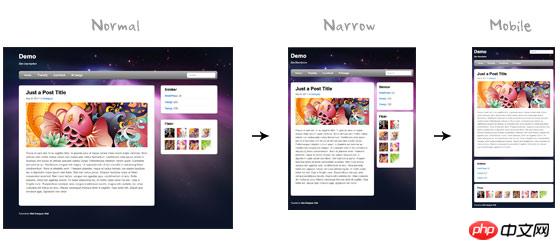
HTML代码
在这里,我不会介绍下面html代码中的细节。下面是布局页面的主框架,我们有一个“pagewrap”的容器包装了"header", "content", "sidebar", 和 "footer"。
<p id="pagewrap">
<header id="header">
<hgroup>
<h1 id="site-logo">Demo</h1>
<h2 id="site-description">Site Description</h2>
</hgroup>
<nav>
<ul id="main-nav">
<li><a href="#">Home</a></li>
</ul>
</nav>
<form id="searchform">
<input type="search">
</form>
</header>
<p id="content">
<article class="post">
blog post </article>
</p>
<aside id="sidebar">
<section class="widget">
widget </section>
</aside>
<footer id="footer">
footer </footer>
</p>HTML5.js
请注意,我在demo中使用了html5标签,不过IE9之前IE浏览器不支持1aa9e5d373740b65a0cc8f0a02150c53, 23c3de37f2f9ebcb477c4a90aac6fffd, c37f8231a37e88427e62669260f0074d, 24203f2f45e6606542ba09fd2181843a等html5新标签。可以在html文档中添加 html5.js 文件将解决这一问题。
<!--[if lt IE 9]>
<script src="http://html5shim.googlecode.com/svn/trunk/html5.js"></script>
<![endif]-->CSS
设置html5元素为块状元素
下面的css将会把html5的元素(article, aside, figure, header, footer 等)设置为块元素。
<p style="margin-bottom: 7px;">article, aside, details, figcaption, figure, footer, header, hgroup, menu, nav, section { <br/> display: block;<br/>}</p>css主体结构
在这里我也不会解释css文件的细节。页面主容器“pagewrap”的宽度被设置为980px。header被设置为固定高度160px。“content”的宽度为600px,靠左浮动。“sidebar”宽度设置为280px,靠右浮动。
#pagewrap {
width: 980px;
margin: 0 auto;
}#header {
height: 160px;
}#content {
width: 600px;
float: left;
}#sidebar {
width: 280px;
float: right;
}#footer {
clear: both;
}Step 1 Demo
我们可以通过demo查看当前效果。这时我们还没有使用 media queries,调整浏览器宽度,页面布局也不会发生变化。
CSS3 Media Query
包含 Media Queries Javascript文件
IE8和之前的浏览器不支持CSS3 media queries,你可以在页面中添加css3-mediaqueries.js来解决这个问题。
<!--[if lt IE 9]>
<script src="http://css3-mediaqueries-js.googlecode.com/svn/trunk/css3-mediaqueries.js"></script>
<![endif]-->包含 Media Queries CSS
创建media query所需的css,然后在页面中添加引用。
<link href="media-queries.css" rel="stylesheet" type="text/css">
Viewport小于 980px(流动布局)
当viewport小于980px的时候,将会采用下面的规则:
pagewrap = 宽度设置为 95%
content = 宽度设置为 60%
sidebar = 宽度设置为 30%
tips:使用百分比(%)可以使容器变为不固定的。
@media screen and (max-width: 980px) {
#pagewrap {
width: 95%;
}
#content {
width: 60%;
padding: 3% 4%;
}
#sidebar {
width: 30%;
}
#sidebar .widget {
padding: 8% 7%;
margin-bottom: 10px;
}}Viewport小于 650px(单列布局)
当viewport小于650px的时候,将会采用下面的规则:
header = 设置高度为 auto
searchform = 重新设置 searchform 的位置 5px top
main-nav = 设置位置为 static
site-logo = 设置位置为 static
site-description = 设置位置为 static
content = 设置宽度为 auto (这会使容器宽度变为fullwidth) ,并且摆脱浮动
sidebar = 设置宽度为 100%,并且摆脱浮动
@media screen and (max-width: 650px) {
#header {
height: auto;
}
#searchform {
position: absolute;
top: 5px;
right: 0;
}
#main-nav {
position: static;
}
#site-logo {
margin: 15px 100px 5px 0;
position: static;
}
#site-description {
margin: 0 0 15px;
position: static;
}
#content {
width: auto;
float: none;
margin: 20px 0;
}
#sidebar {
width: 100%;
float: none;
margin: 0;
}}Viewport小于 480px
下面得css是为了应对小于480px屏幕的情况,iphone横屏的时候就是这个宽度。
html = 禁用文字大小调整。 默认情况,iphone增大了字体大小,这样更便于阅读。你可以使用
-webkit-text-size-adjust: none; 来取消这种设置。main-nav = 字体大小设置为 90%
@media screen and (max-width: 480px) {
html {
-webkit-text-size-adjust: none;
}
#main-nav a {
font-size: 90%;
padding: 10px 8px;
}}弹性的图片
为了让图片尺寸变得更为弹性,可以简单的添加 max-width:100% 和 height:auto。这种方式在IE7中正常工作,不能在IE8中工作,需要使用 <code>width:auto\9 来解决这个问题。
img {
max-width: 100%;
height: auto;
width: auto\9; /* ie8 */}弹性的嵌入视频
为了使嵌入视频也变得更加弹性,也可以使用上面的方法。但是不知道什么原因,max-width:100% 在safari浏览器中不能正常的在嵌入资源中工作。我们需要使用width:100% 来代替他。
.video embed,
.video object,
.video iframe {
width: 100%;
height: auto;
}initial-scale Meta 标签 (iPhone)
默认情况下,iphone的safari浏览器会收缩页面,以适应他的屏幕。下面的语句告诉iphone的safari浏览器,使用设备宽度作为viewport的宽度,并且禁用initial-scale。
<meta name="viewport" content="width=device-width; initial-scale=1.0">
最终效果
查看最终的demo,调整浏览器的大小,查看media query 的行为。你也可以使用iPhone, iPad, 新版Blackberry, 和 Android 来查看modile版的效果。

总结
可靠的Media Queries Javascript
可以使用css3-mediaqueries.js来解决浏览器不支持media queries的问题。
<!--[if lt IE 9]>
<script src="http://css3-mediaqueries-js.googlecode.com/svn/trunk/css3-mediaqueries.js"></script>
<![endif]-->CSS Media Queries
这一技巧可以创建自适应的设计,可以根据 viewport 的宽度重写布局的css。
@media screen and (max-width: 560px) {
#content {
width: auto;
float: none;
}
#sidebar {
width: 100%;
float: none;
}}弹性的图片
使用max-width:100% 和 height:auto,可以让图片变得更加弹性。
img {
max-width: 100%;
height: auto;
width: auto\9; /* ie8 */}弹性的内嵌视频
使用width:100% 和 height:auto,可以让内嵌视频变得更加弹性。
.video embed,
.video object,
.video iframe {
width: 100%;
height: auto;
}Webkit字体大小调整
使用-webkit-text-size-adjust:none,在iphone上禁用字体大小调整。
html {
-webkit-text-size-adjust: none;
}设置iPhone Viewport 和 Initial Scale
下面的语句实现了在iphone中,使用meta标签设置viewport 和 inital scale。
<meta name="viewport" content="width=device-width; initial-scale=1.0">
好了,今天的教程到此为止。
Atas ialah kandungan terperinci HTML5实践-使用CSS3 Media Queries实现响应式设计的代码分享. Untuk maklumat lanjut, sila ikut artikel berkaitan lain di laman web China PHP!
 Contoh Kod H5: Aplikasi Praktikal dan TutorialApr 25, 2025 am 12:10 AM
Contoh Kod H5: Aplikasi Praktikal dan TutorialApr 25, 2025 am 12:10 AMH5 menyediakan pelbagai ciri dan fungsi baru, sangat meningkatkan keupayaan pembangunan front-end. 1. Sokongan Multimedia: Media Media Melalui dan Elemen, Tiada Plug-Ins diperlukan. 2. Kanvas: Gunakan elemen untuk menjadikan grafik dan animasi 2D secara dinamik. 3. Penyimpanan Tempatan: Melaksanakan penyimpanan data berterusan melalui LocalStorage dan sessionStorage untuk meningkatkan pengalaman pengguna.
 Sambungan antara H5 dan HTML5: Persamaan dan PerbezaanApr 24, 2025 am 12:01 AM
Sambungan antara H5 dan HTML5: Persamaan dan PerbezaanApr 24, 2025 am 12:01 AMH5 dan HTML5 adalah konsep yang berbeza: HTML5 adalah versi HTML, yang mengandungi unsur -unsur baru dan API; H5 adalah rangka kerja pembangunan aplikasi mudah alih berdasarkan HTML5. HTML5 Parses dan membuat kod melalui pelayar, manakala aplikasi H5 perlu menjalankan bekas dan berinteraksi dengan kod asli melalui JavaScript.
 Blok bangunan kod H5: elemen utama dan tujuan merekaApr 23, 2025 am 12:09 AM
Blok bangunan kod H5: elemen utama dan tujuan merekaApr 23, 2025 am 12:09 AMUnsur -unsur utama HTML5 termasuk ,,,,,, dan lain -lain, yang digunakan untuk membina laman web moden. 1. Tentukan kandungan kepala, 2.
 HTML5 dan H5: Memahami Penggunaan BiasaApr 22, 2025 am 12:01 AM
HTML5 dan H5: Memahami Penggunaan BiasaApr 22, 2025 am 12:01 AMTidak ada perbezaan antara HTML5 dan H5, iaitu singkatan HTML5. 1.HTML5 adalah versi kelima HTML, yang meningkatkan fungsi multimedia dan interaktif laman web. 2.H5 sering digunakan untuk merujuk kepada laman web atau aplikasi mudah alih berasaskan HTML5, dan sesuai untuk pelbagai peranti mudah alih.
 HTML5: Blok Bangunan Web Moden (H5)Apr 21, 2025 am 12:05 AM
HTML5: Blok Bangunan Web Moden (H5)Apr 21, 2025 am 12:05 AMHTML5 adalah versi terkini bahasa markup hiperteks, yang diseragamkan oleh W3C. HTML5 memperkenalkan tag semantik baru, sokongan multimedia dan peningkatan bentuk, meningkatkan struktur web, pengalaman pengguna dan kesan SEO. HTML5 memperkenalkan tag semantik baru, seperti,, dan lain -lain, untuk menjadikan struktur laman web lebih jelas dan kesan SEO lebih baik. HTML5 menyokong elemen multimedia dan tiada pemalam pihak ketiga diperlukan, meningkatkan pengalaman pengguna dan kelajuan memuatkan. HTML5 meningkatkan fungsi bentuk dan memperkenalkan jenis input baru seperti, dan lain -lain, yang meningkatkan pengalaman pengguna dan membentuk kecekapan pengesahan.
 Kod H5: Menulis HTML5 Bersih dan CekapApr 20, 2025 am 12:06 AM
Kod H5: Menulis HTML5 Bersih dan CekapApr 20, 2025 am 12:06 AMBagaimana cara menulis kod HTML5 yang bersih dan cekap? Jawapannya adalah untuk mengelakkan kesilapan biasa dengan tag semantik, kod berstruktur, pengoptimuman prestasi dan mengelakkan kesilapan biasa. 1. Gunakan tag semantik seperti, dan lain -lain untuk meningkatkan kebolehbacaan kod dan kesan SEO. 2. Pastikan kod berstruktur dan boleh dibaca, menggunakan lekukan dan komen yang sesuai. 3. Mengoptimumkan prestasi dengan mengurangkan tag yang tidak perlu, menggunakan CDN dan kod pemampatan. 4. Elakkan kesilapan biasa, seperti tag tidak ditutup, dan pastikan kesahihan kod.
 H5: Bagaimana ia meningkatkan pengalaman pengguna di webApr 19, 2025 am 12:08 AM
H5: Bagaimana ia meningkatkan pengalaman pengguna di webApr 19, 2025 am 12:08 AMH5 meningkatkan pengalaman pengguna web dengan sokongan multimedia, penyimpanan luar talian dan pengoptimuman prestasi. 1) Sokongan multimedia: H5 dan Elemen Memudahkan pembangunan dan meningkatkan pengalaman pengguna. 2) Penyimpanan Luar Talian: WebStorage dan IndexedDB membenarkan penggunaan luar talian untuk meningkatkan pengalaman. 3) Pengoptimuman Prestasi: Pekerja web dan elemen mengoptimumkan prestasi untuk mengurangkan penggunaan jalur lebar.
 Dekonstruktur Kod H5: Tag, Elemen, dan AtributApr 18, 2025 am 12:06 AM
Dekonstruktur Kod H5: Tag, Elemen, dan AtributApr 18, 2025 am 12:06 AMKod HTML5 terdiri daripada tag, elemen dan atribut: 1. Tag mentakrifkan jenis kandungan dan dikelilingi oleh kurungan sudut, seperti. 2. Unsur terdiri daripada tag permulaan, kandungan dan tag akhir, seperti kandungan. 3. Atribut menentukan pasangan nilai utama dalam tag permulaan, meningkatkan fungsi, seperti. Ini adalah unit asas untuk membina struktur web.


Alat AI Hot

Undresser.AI Undress
Apl berkuasa AI untuk mencipta foto bogel yang realistik

AI Clothes Remover
Alat AI dalam talian untuk mengeluarkan pakaian daripada foto.

Undress AI Tool
Gambar buka pakaian secara percuma

Clothoff.io
Penyingkiran pakaian AI

Video Face Swap
Tukar muka dalam mana-mana video dengan mudah menggunakan alat tukar muka AI percuma kami!

Artikel Panas

Alat panas

Dreamweaver Mac版
Alat pembangunan web visual

VSCode Windows 64-bit Muat Turun
Editor IDE percuma dan berkuasa yang dilancarkan oleh Microsoft

SublimeText3 versi Mac
Perisian penyuntingan kod peringkat Tuhan (SublimeText3)

Pelayar Peperiksaan Selamat
Pelayar Peperiksaan Selamat ialah persekitaran pelayar selamat untuk mengambil peperiksaan dalam talian dengan selamat. Perisian ini menukar mana-mana komputer menjadi stesen kerja yang selamat. Ia mengawal akses kepada mana-mana utiliti dan menghalang pelajar daripada menggunakan sumber yang tidak dibenarkan.

Dreamweaver CS6
Alat pembangunan web visual







